HD-kvaliteediga otseülekanne arvutist: sotsiaalmeedia eksamineerija
Facebooki Otseülekanne Youtube Otseülekanne Otsevideo / / September 25, 2020
Kas soovite oma turunduses kasutada kvaliteetset otsevideot? Kas soovite teada, kas teil on õige tehniline seadistus?
Sellest artiklist leiate kontrollnimekirja näpunäidetest ja tööriistadest HD-kvaliteediga videoülekannete loomiseks sülearvutist või töölaualt.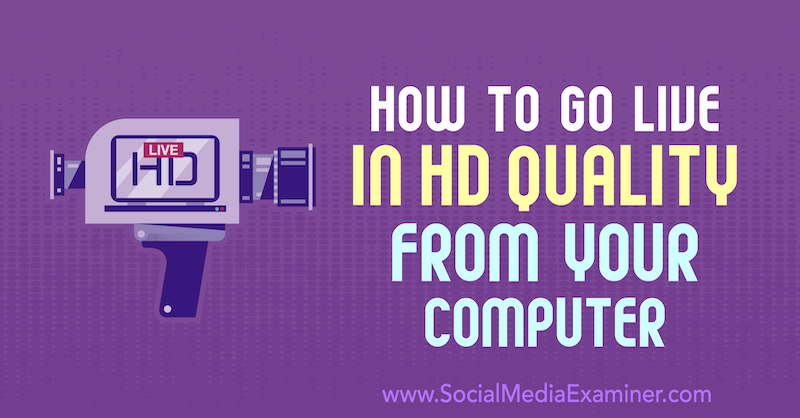
Miks otseülekande edastamine kõrglahutusega?
Kui soovite orgaaniliselt jõuda võimalikult paljude oma jälgijateni Facebookis, YouTube'is või LinkedInis, otsevideo on suurepärane viis seda teha. Kõigi nende platvormide algoritmid eelistavad sageli otseülekande sisu.
Lisaks voo nähtavusele avavad otseülekanded võimalused oma klientidega reaalajas kommentaaride kaudu suhelda ning see kaasamine toob kasu ka teie kohalolekule. Teie ja teie publik saavad osaleda spontaansetes küsimustes ja vastustes, et aidata neid reaalajas, seda kõike mugavalt oma kodus või kontoris.
Ja kui edastate kõrglahutusega (HD), tuleb kaamerasse rohkem teie kehakeele nüansse. Päris sind on lihtsam näha.
Kuidas aga edastada kvaliteetset reaalajas videot, kui teil pole stuudioseadmete jaoks suurt eelarvet? Järgmised toimingud aitavad teil HD-kvaliteediga reaalajas videot levitada ilma pankrotti rikkumata.
# 1: kontrollige Interneti-ühenduse kiirust
Paljude ettevõtjate ja loojate jaoks on kvaliteetse otseülekande üks suurimaid takistusi ühenduse kiirus. Koduse Interneti-kiiruse üleslaadimiskiirus on mõnikord madal ja paljud inimesed soovivad voogedastust või ülekannet lahja sülearvuti seadistusega.
Teil võib olla maailma parim varustus, kuid kui kasutate otseülekannet Etherneti kaudu või WiFi (nagu arvatavasti juhtub, kui kasutate oma sülearvutit), on teie üleslaadimiskiirus kõige olulisem osa.
Interneti-kiiruse kontrollimiseks tehke Google'i otsing "run speed test" ja klõpsake kiire diagnostika käivitamiseks nuppu Run Speed Test.
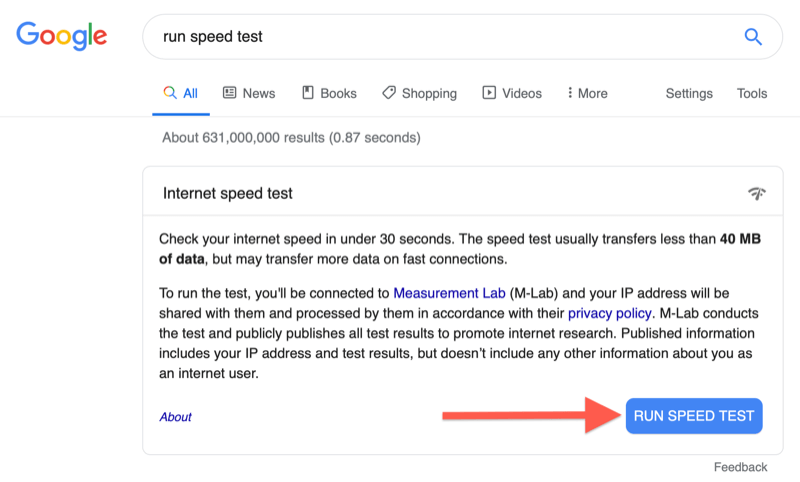
HD-reaalajas voogesituse jaoks peab teie üleslaadimise kiirus olema 5 Mbps ja soovitatav on 10 Mbps. Samuti veenduge, et teie Interneti-allikas oleks teie otseülekande jaoks võimalikult vaba. (Eelkõige võib kodu seadistustes olla palju WiFi-ga ühendatud nutiseadmeid, mis võivad teie otseülekannet häirida.)
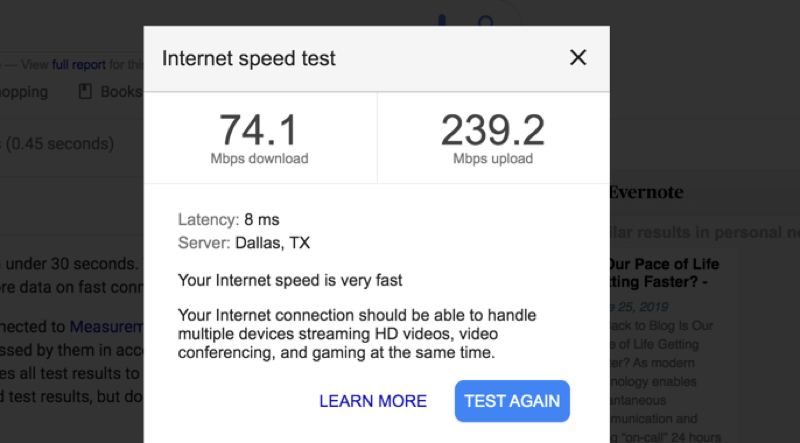
Lisaks võib mis tahes WiFi-ühendus häirimishetki kogeda. Tugevaima ühenduse seadistamise tagamiseks kaaluge Etherneti kaabli ühendamist arvutiga.
# 2: vabastage sülearvuti salvestusruum
Teine levinud häireallikas on ületöötanud seade. Enamik tarbija sülearvuteid ei olnud tegelikult mõeldud HD-materjalide reaalajas üleslaadimiseks, kuid paljud sisuloojad teevad seda lihtsuse ja paindlikkuse huvides, ka mina.
Vabastage oma sülearvuti mootor täisgaasil töötades nii palju ruumi kui võimalik. Parim tava on kasutada failide jaoks välist kõvaketast või laadida kõik üles pilvemällu ja hoida kõvaketas vaba.
"Aga kas ma lihtsalt ei voogesita? Ma ei salvesta seda videot isegi oma draivi! " See võib küll tõsi olla, kuid HD-otseülekande korral soovite sülearvuti soojust hallata. Kui teie kõvaketas on täis või peaaegu täis, peab seade selle nimel püsimiseks palju rohkem tööd tegema ja pikaajaline kuumus võib aja jooksul arvutit kahjustada või lühendada selle eluiga.
# 3: Valige kaamera, mis suudab HD-vormingus otseülekannet teha
Selles artiklis keskendume kahte tüüpi kaamerate kategooriatele: digitaalsed ühe objektiiviga refleks (DSLR) / peeglita kaamerad ja videokaamerad.
DSLR ja peeglita kaamerad olid algselt mõeldud pildistamiseks. Kuid kuna need on kerged ja kaasaskantavad, otsustavad paljud inimesed neid otseülekanneteks kasutada ja kaameraettevõtted kohanevad uuemate mudelite reaalajas videosõbralikumaks muutmisega.
Enamik peegelkaameraid ja peeglita kaameraid on mõeldud video lõpetamiseks 30 minutiga, et peatada kaamera ülekuumenemine. Kui plaanite otseülekandeid teha kauem kui 30 minutit, ei pruugi see teie jaoks parim valik olla.
Mõni kaamera ei saa ekraanil kasutajaliidese (kasutajaliidese) teavet välja lülitada, nii et kui proovite ühe sellise kaameraga otseülekannet teha, ei saa te puhast videovoogu. Valige kaamera, mis suudab mõnda tüüpi HDMI-väljundit puhastada. See, mida näete oma kaamera või videokaamera ekraanil, on täpselt see, mida teie otseülekandes kuvatakse.
Uurige kaamerat, mida kavatsete kasutada, et tagada kaadriteabe vahetamine. Kiire Google'i otsing teemal „Kuidas puhast HDMI-d teha“ ja teie kaamera mudel aitavad teil veenduda, et teie valitud kaamera suudab selle ülesande täita.
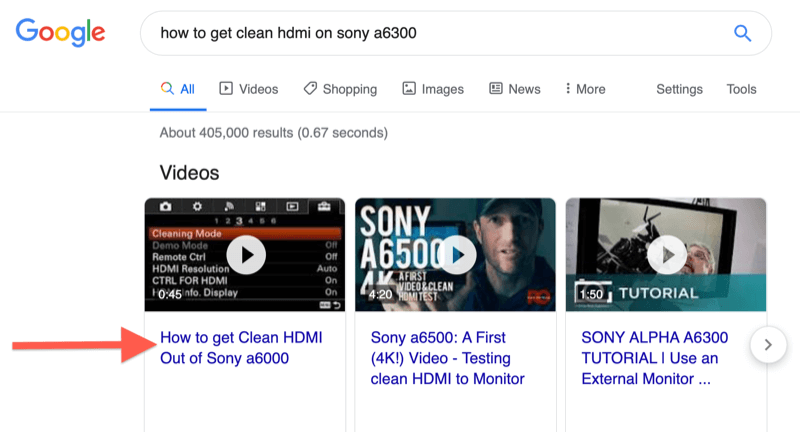
Kaameratega võrreldes on videokaamerad veidi mahukamad. Kuid kui teate, et kavatsete teha palju üle 30-minutilisi otseülekandeid, võib videokaamera ostmine olla mõistlik investeering.
Algtaseme videokaamera saab tööga hakkama. See on hea võimalus ka siis, kui näete end tulevikus mitme kaameraga seadistamas. Luria Petrucci jagas nelja reaalajas videovarustuse taset mis aitab teil leida oma eelarve jaoks sobiva seadistuse.
# 4: ühendage oma kaamera HDMI või SDI port USB-ga
1080p või 4K kaadri saamiseks kaamerast sülearvutisse või töölauale vajate nn muundur teisendada oma HDMI-videovoog reaalajas USB-sõbralikuks sisuks. Selle saavutamiseks vajate HDMI-USB-muundurit või HDMI-kaarti.
Turul on mitut tüüpi muundureid. Populaarsete kaubamärkide hulka kuuluvad BlackMagic ja Elgato. Tahtsin lihtsat plug-and-play seadistust, nii et kasutan AJA U-TAP-pistik (345 dollarit MSRP).

Mul on versioon, millel on HDMI sisend. Kui kasutate SDI-sisendit kasutavat kaamerat, on ka neil see võimalus. SDI-sisendid on tavalisemad kõrgekvaliteedilistes kaamerates, näiteks teleriklassi kaamerates, kuna naissoost osa kruvitakse meessoost osa külge, nii et kui keegi komistatakse üle juhtme, ei eemalda see teie voogu.
# 5: valige otseülekande jaoks heliallikas
DSLR / peeglita kaamerast või videokaamerast HD-vormingus otseülekandes saate heli lahendamiseks kasutada kahte lähenemisviisi.
Esimene võimalus on kinnitada mikrofon kaamerasse, mida videosisendi jaoks kasutate, nii et kõik tuleb ühest kohast. Selle visualiseerimiseks saan oma kaamera ülaosale kinnitada relvamikrofoni, nagu siin näidatud:

Selle lähenemise eeliseks on see, et teie heli ja video sünkroonitakse, kuna kogu teie sisu pärineb samast allikast.
Kui teil on juba mõni heliseade ja te täiendate seda korraga vähe, võite lasta ka teie heli ja video tulla eraldi asukohtadest. Näiteks alustasin a Sinine Yeti mikrofon (129,99 dollarit MSRP). Ma kasutan seda mikrofoni oma igapäevases töös endiselt üsna regulaarselt, nii et selle seadistuse jaoks tõmbasin selle oma helivoo jaoks sisse.
Hankige YouTube'i turunduskoolitus - võrgus!

Kas soovite parandada oma seotust ja müüki YouTube'is? Seejärel liituge YouTube'i turundusekspertide suurima ja parima kogunemisega, kui nad jagavad oma tõestatud strateegiaid. Teile antakse samm-sammult reaalajas juhendamine, millele keskendutakse YouTube'i strateegia, videote loomine ja YouTube'i reklaamid. Saage oma ettevõtte ja klientide jaoks YouTube'i turunduskangelaseks, kui rakendate tõestatud tulemusi saavutavaid strateegiaid. See on teie veebisaidi Social Media Examiner sõprade otseülekanne.
ÜKSIKASJADE KLÕPSAKE SIIN - MÜÜK LÕPETAB 22. SEPTEMBRI!Võib-olla toidate sülearvutisse korraga mõnda erinevat USB-sisendit, nii et kaaluge endale kvaliteetse mitme USB-adapteri hankimist. Ankeri tehtud esemed on küll investeering, kuid seda väärt. Ma kasutan alltoodud 5 sisendiga adapterit kaamera, mikrofoni, Etherneti kaabli ja hiire ühendamiseks otseülekande ajal. (See töötab hästi, kuna minu MacBook Pro-l on ainult kaks pordi, nii et üks port läheb sellele adapterile ja teine minu toiteallikale.)
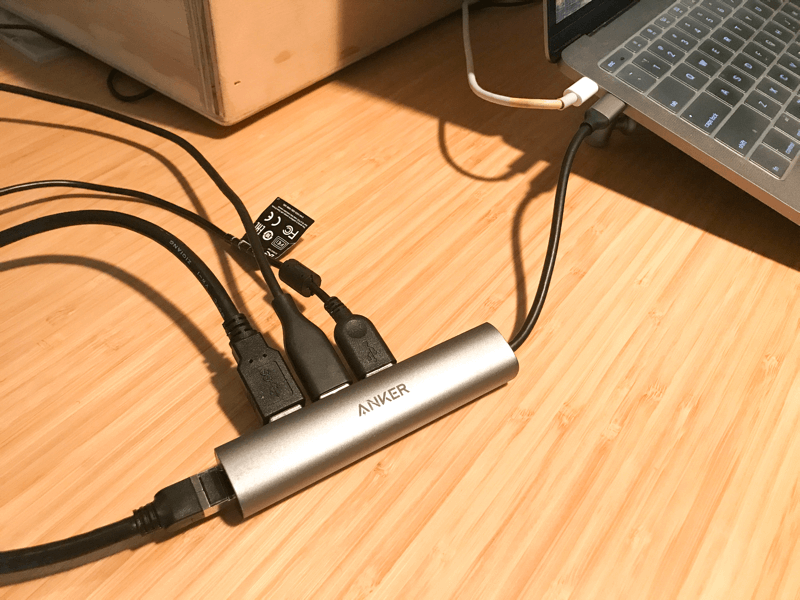
Selle kõige seadistamine võib võtta aega. Internetist leiate hulga häälestusjuhendeid. Konkreetne, mis mulle meeldis ja omaks võttis, oli Wistia’s Soapbox Stationi õpetus (kuid Sony A6300 asemel Sony A6000). Seda seadet kasutasin selle konkreetse saate jaoks:

Mulle meeldib seebikasti seadistuses see, et saan kasti oma kodus või kontoris transportida, pistikupessa ühendada ja minna. Siin on seadistus, mida saan oma köögilaualt teha ja mis nõuab ainult ühte pistikprogrammi:
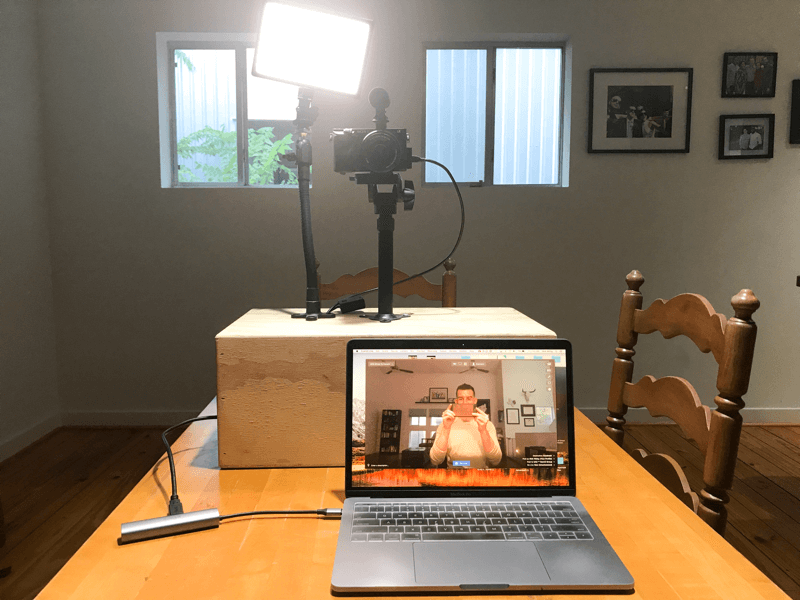
# 6: Valige oma reaalajas videoülekande jaoks tarkvara seadistus
Otseülekande jaoks on teil mõned erinevad tarkvaravõimalused ja enne ühe valimist on kõige parem kindlaks teha, milliseid kellasid ja vilesid võiksite soovida.
Lihtsaim variant on otseülekanne otse valitud platvormile. Kuna teil on muundur, võimaldavad Facebook või YouTube valida heli- ja videoväljundiks muunduri. Lihtsalt seadke see üles ja minge!
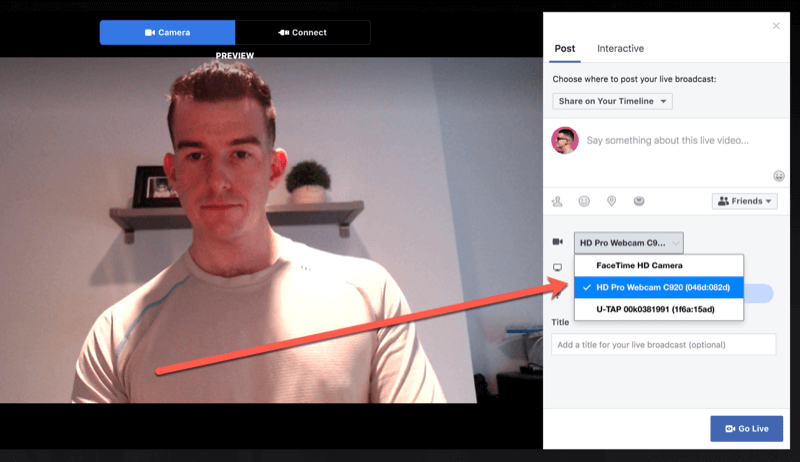
Kui soovite kasutada logo või toredaid ülekatteid või vahetada ekraanijagamise või mitme kaamera vahel edasi-tagasi, võiksite kasutada kolmanda osapoole tarkvara, näiteks Suum (tasuta ja tasulised plaanid alates 14,99 dollarist kuus), Ole. Otseülekanne (tasuta ja tasulised plaanid alates 29, 99 dollarist kuus), Traadiga (249 dollarit ja rohkem) või vMix (HD-väljaanded algavad 60 dollarist).
Käivitan oma seadistuse ühe MacBook Pro abil ja mulle meeldib vahetada otse kaameral tehtud kaadri ja ekraani jagamise vahel, nii et minu valitud tarkvara on Ecamm Live (plaanid algavad 15 dollarist kuus).
Rakenduses Ecamm Live saan luua erinevate seadistustega stseene ja siis kiirklahvide abil mitme seadistuse vahel edasi-tagasi liikuda. Siin on minu otse kaameraseadistus:
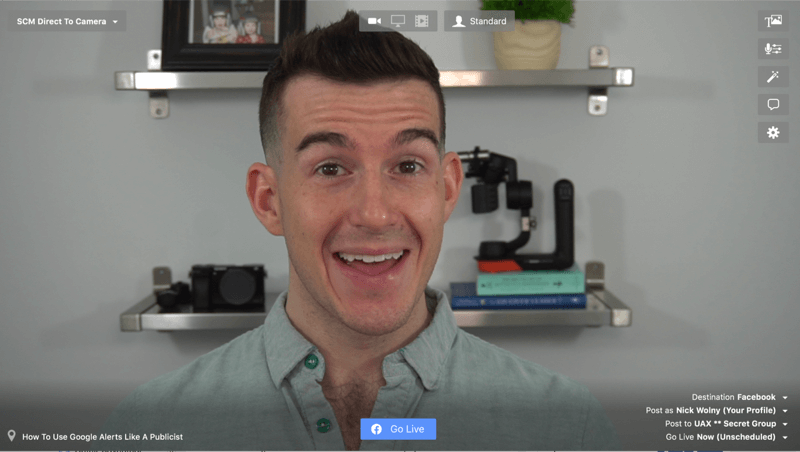
Samuti saan iga seadistuse jaoks oma valitud kaamera ja mikrofoni salvestada. Näitlikustamiseks lülitan ekraani jagamise ajal kaamera klippidega veebikaameraks, nii et näib, et vaatan pigem ekraani kui alla.
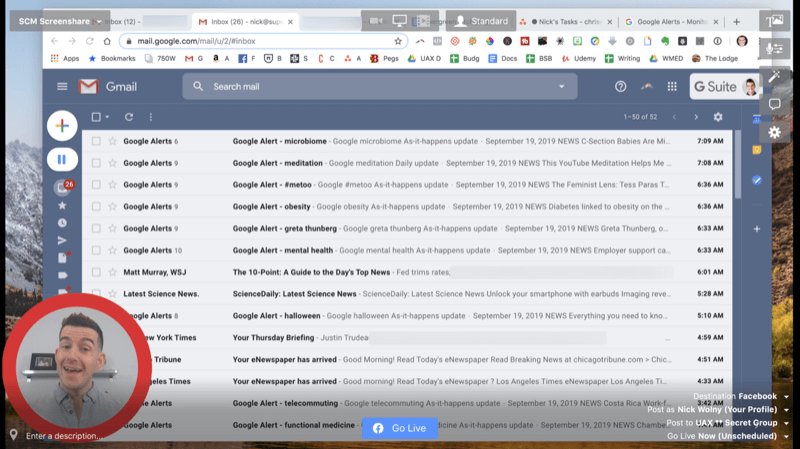
Samuti saate lasta oma kommentaarid kuvada Ecammi aknas, välja arvatud juhul, kui otseülekanne toimub salajases Facebooki grupis. Lubade piirangute tõttu näete kommentaare, kuid mitte seda, kes kommenteerib.
Kuna te ei käivita videot läbi sülearvuti veebikaamera ega klipitava veebikaamera, pidage meeles, et otsevoo ajal tuleb vaadata otse kaamerat, mitte arvuti ekraani.
Selleks võib vaja minna mõnda praktikat või ümberpaigutamist, eriti kommentaaride tõhusaks nägemiseks nende saabumisel. Selles näites voogesitasin otse Facebooki salajase klientide gruppi. Tahtsin teada, kes mida kommenteerib, nii et panin oma telefoni otseülekandega kaamera alla. See on väike, kuid see on olemas!
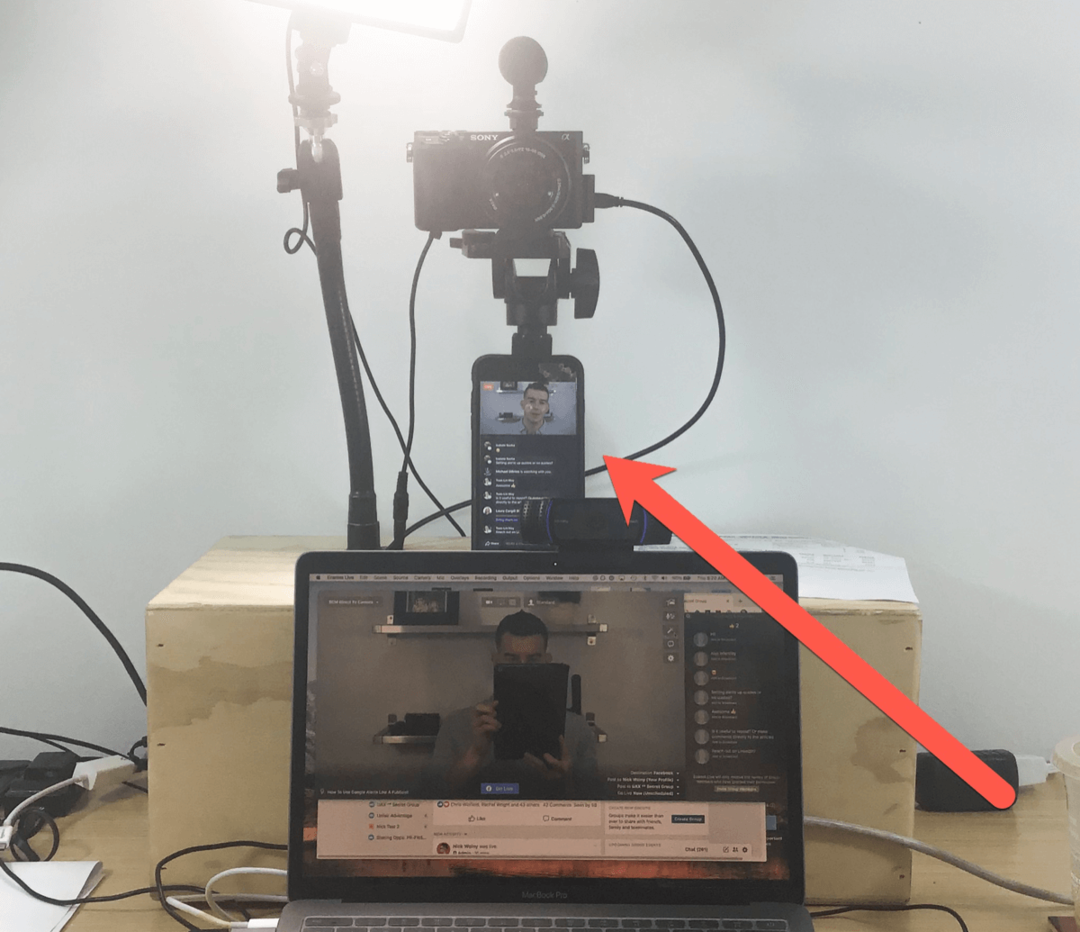
Kui valite selle valiku, ärge unustage telefoni heli lõpuni alla keerata, et te ei kostaks heli kaja.
# 7: testige oma otseülekande seadistust
Kui olete otseülekandes uuem, võib tunduda, et korraga on palju tehnikat, mida käivitada, ja on! Kaaluge eraldi lehe (näiteks Facebooki ärilehe) tegemist, mida saate kasutada näivakontona, et oma otseülekandeid testida ja neid enne maailma otseülekannet vaadata.
Mõned otseülekande ajal testitavad asjad hõlmavad järgmist.
- Valgustus: Kuna kõrgema klassi kaameratel on rohkem kohandatavaid sätteid, peate võib-olla oma nähtavuse tagamiseks oma ümbrust ja valgustust reguleerima.
- Heli kvaliteet: Kontrollige, kas teie heli tuleb puhtalt läbi ja heli- ja videovoogude vahel pole ebatavalist viivitust.
- Optika: Saate harjutada otse kaamerasse vaatamist või soovitud visuaalide loomist. Kui teie taustal on häirivaid üksusi või teie kaameraga on teravustamisprobleeme, hoolitsege nende eest nüüd, et te ei peaks nende pärast otseülekande keskel muretsema.
Kui teete erinevaid stseene, harjutage stseenide vahel vahetamist.
Nõuanded oma vaatajaskonna kaasamiseks otseülekande ajal (ja pärast seda)
Sa oled elav! Otse kaamerasse otseülekande edastamisel saate rahulikkuse säilitamiseks teha mõned asjad, suurendades ka seotust.
Pange paika nii oma otseülekande kui ka korduse põhireeglid. Pidage meeles, et enamik inimesi vaatab kordust. Julgustage nii otsevaatajaid kui ka vaatajaid uuesti esitama, et nad kommenteeriksid teekonda.
Mulle meeldib tõdeda, et keegi on küsimuse esitanud ja ma näen tema küsimust umbes nagu: "Bob, ma näen sinu küsimust, selle juurde tagasi vaid hetkega. ” See aitab vaatajatel teada, et kui nad osalevad, saavad nad oma küsimustele vastused ja kommentaarid valideeritud. Samuti ei lase see teil oma ettekande ajal oma mõttekäiku korduvalt kaotada.
Kui plaanite ekraanide vahel vahetada, on kasulik naasta otse kaamerasse otse, et inimesed näeksid teie nägu ja saaksid hinnata teie seadistuse kvaliteeti.
Pärast teie otseülekannet on Facebookis tavaliselt kasutamata taktika minna tagasi ja reageerida ning vastata kõigile ülekande ajal saadud kommentaaridele. See aitab vestlusi juhtida ja teie kordusmängu nähtavust veelgi suurendada.
Järeldus
Enamik sotsiaalmeedia kasutajaid suudab otseülekandeid edastada, kuid pole seadistatud sisu edastamise kvaliteedi tasemel tootma. Investeerides oma voogesitusmängu jaoks aega ja ressursse, saate tõusta üle müra, peatage kasutajate keskel kerimine ja ärritage inimesi reaalajas teie kõrge eraldusvõimega kogemustega suhtlema.
Mida sa arvad? Kas te lähete otse oma arvutist? Milliseid näpunäiteid saate soovitada. Jagage oma mõtteid allpool toodud kommentaarides.
Rohkem artikleid otseülekandega videoturunduse kohta:
- Vaadake, kuidas kasutada reaalajas videot toote turule toomisel.
- Avastage reaalajas video abil kuus viisi müügivihjete arendamiseks ja müügi suurendamiseks.
- Siit saate teada, kuidas hõlpsasti mitme kaameraga otseülekandeid Facebook Live'i kaudu edastada.
